하드 드라이브에 대한 액세스를 다시 얻는 방법, 하드 드라이브를 열 수 없는 오류 수정

이 글에서는 하드 드라이브에 문제가 생겼을 때 다시 접근할 수 있는 방법을 안내해 드리겠습니다. 함께 따라 해 보세요!
Windows 10에서 명령 프롬프트를 실행하는 동안 미디어 연결 끊김 오류 메시지가 발생했습니까? 글쎄, 당신은 혼자가 아닙니다.
여러 Windows 10 사용자 는 인터넷 연결 설정을 확인하기 위해 명령 프롬프트에서 ipconfig /all 명령을 실행할 때마다 미디어 연결이 끊겼다는 오류 메시지가 표시된다고 불평했습니다 . 이 간결한 가이드를 통해 Windows 10 시스템에서 미디어 연결 끊김 오류를 수정하는 데 도움을 드립니다.
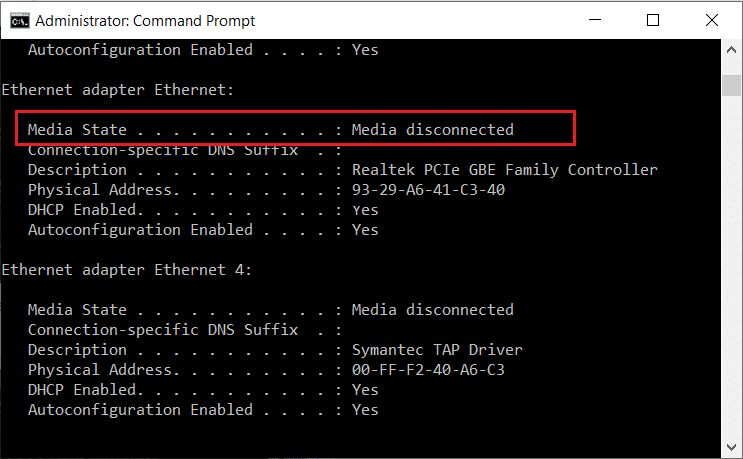
내용물
다음으로 인해 이 오류 메시지가 표시될 수 있습니다.
이 기사에서는 명령 프롬프트에서 ipconfig/all 명령을 실행하는 동안 미디어 연결 끊김 오류를 수정하는 다양한 방법에 대해 설명했습니다. 따라서 이 문제에 대한 가능한 해결책을 찾을 때까지 계속 읽으십시오.
네트워크 재설정 을 수행하면 시스템이 시스템에서 네트워크 어댑터를 제거했다가 다시 설치합니다. 그러면 시스템이 기본 설정으로 재설정됩니다. 네트워크를 재설정하면 Windows 10 시스템에서 미디어 연결 끊김 오류 메시지를 수정하는 데 도움이 될 수 있습니다.
이렇게 하려면 다음 단계를 따르세요.
1. Windows 검색에 설정 을 입력 합니다. 검색 결과에서 설정 앱을 엽니다 . 또는 Windows + I 키 를 눌러 설정을 시작합니다.
2. 그림과 같이 네트워크 및 인터넷 섹션으로 이동합니다 .
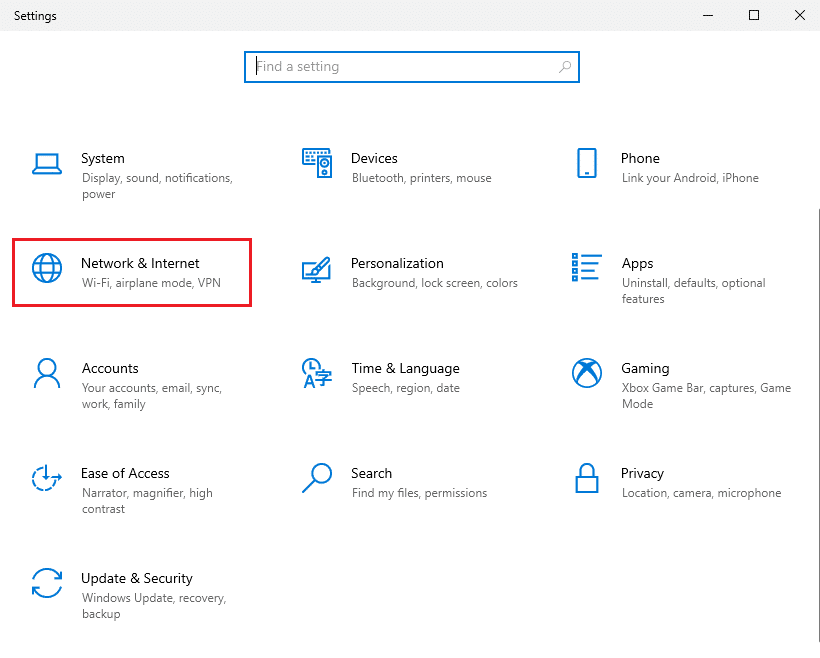
3. 상태 아래에서 아래 로 스크롤하여 그림과 같이 네트워크 재설정을 클릭합니다 .

4. 그런 다음 지금 재설정을 클릭하고 화면의 지시에 따라 프로세스를 완료합니다.
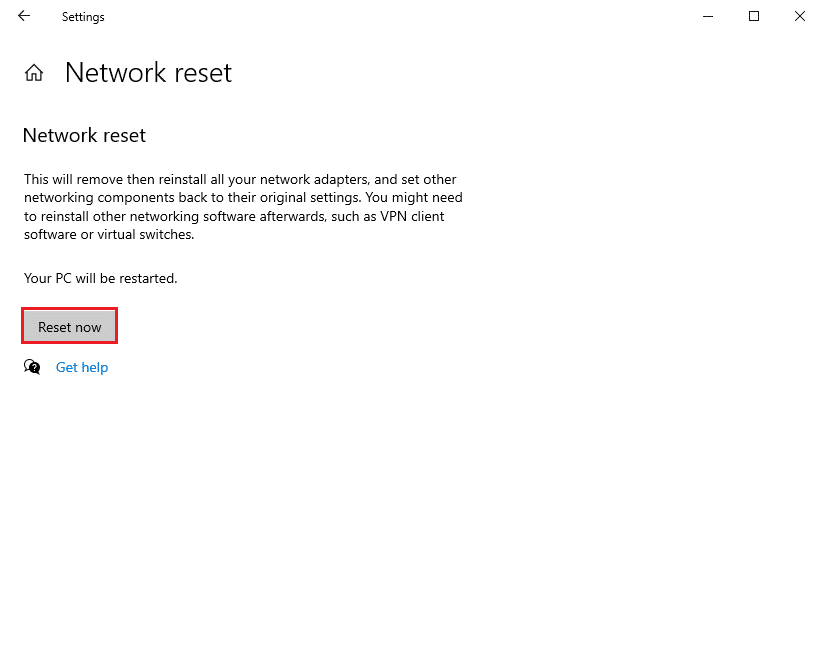
5. 컴퓨터를 다시 시작 하고 미디어 연결 끊김 오류가 계속 발생하는지 확인합니다.
네트워크 어댑터를 실수로 비활성화했을 수 있으며 이것이 Windows 10에서 미디어 연결 끊김 오류 메시지의 원인일 수 있습니다. 분명히, 문제를 해결하려면 시스템에서 네트워크 어댑터를 활성화해야 합니다.
1. Windows 검색 에서 실행을 검색합니다. 검색 결과에서 실행 대화 상자 를 시작 합니다. 또는 Windows + R 키 를 누릅니다 .
2. 여기에 devmgmt.msc 를 입력 하고 그림과 같이 Enter 키를 누릅니다.

3. 화면에 장치 관리자 창이 나타납니다. 주어진 목록에서 네트워크 어댑터 를 찾아 두 번 클릭 합니다.
4. 이제 네트워크 드라이버를 마우스 오른쪽 버튼으로 클릭 하고 그림과 같이 장치 활성화를 선택 합니다.
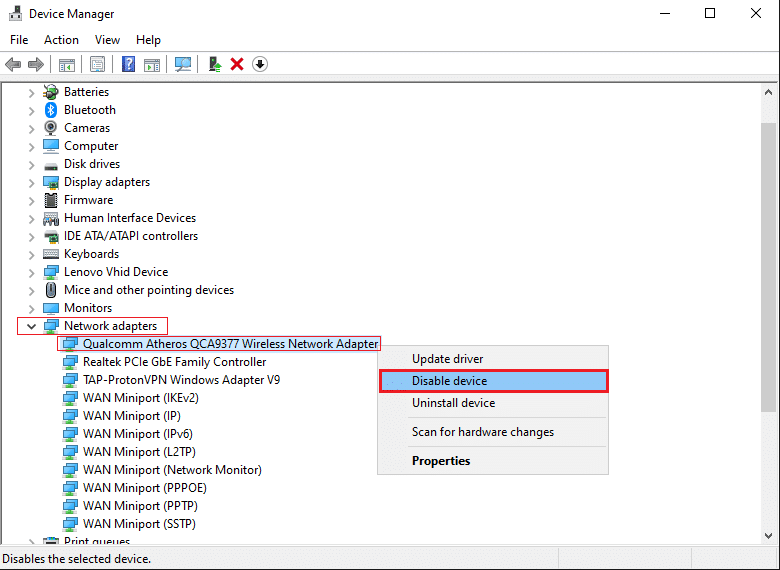
5. 장치 비활성화 옵션이 표시 되면 드라이버가 이미 활성화되어 있음을 의미합니다. 이 경우 먼저 드라이버를 비활성화하여 다시 활성화하십시오.
미디어 연결 끊김 오류 메시지 없이 명령 프롬프트에서 명령을 실행할 수 있는지 확인합니다.
또한 읽기: Windows 10에서 WiFi 연결이 계속 끊어짐 [해결됨]
오래된 네트워크 어댑터 드라이버를 사용하는 경우 명령 프롬프트 ipconfig/all을 실행하는 동안 미디어 연결 끊김 오류 메시지가 나타날 수 있습니다. 따라서 네트워크 어댑터 드라이버를 최신 버전으로 업데이트하면 Windows 10에서 미디어 연결 끊김 오류를 수정하는 데 도움이 될 수 있습니다.
참고: 업데이트 프로세스를 시작하기 전에 인터넷 연결이 안정적인지 확인하십시오.
네트워크 드라이버를 업데이트하는 방법에는 두 가지가 있습니다.
NS. 수동으로 드라이버 업데이트 – 시간이 더 많이 소요됩니다.
NS. 드라이버 자동 업데이트 – 권장
Windows 10에서 네트워크 어댑터 드라이버를 자동으로 업데이트하려면 다음 단계를 따르십시오.
1. 이전 방법에서 설명한 대로 장치 관리자 를 시작 합니다.

2. 네트워크 어댑터 를 찾아 두 번 클릭 하여 확장합니다.
3. 그림과 같이 네트워크 어댑터 드라이버를 마우스 오른쪽 버튼으로 클릭하고 드라이버 업데이트를 선택 합니다.
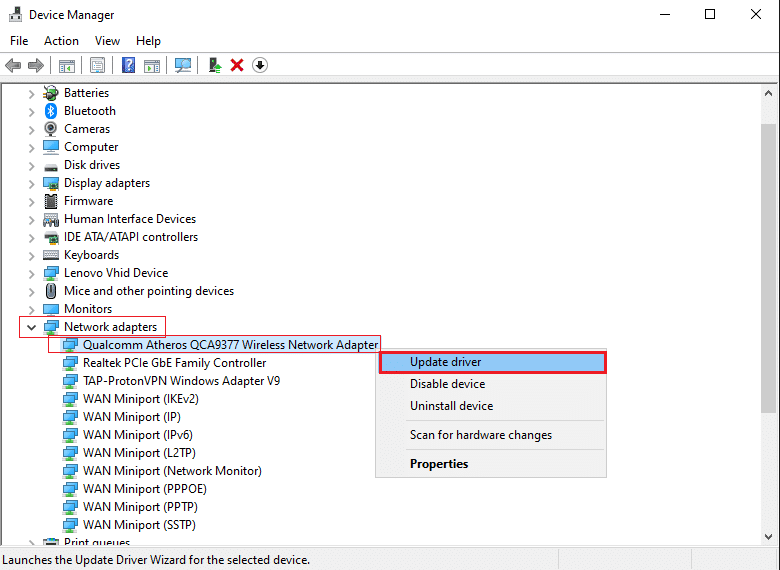
4. 화면에 새 창이 나타납니다. 여기에서 자동으로 드라이버 검색을 클릭합니다 . 시스템이 자동으로 드라이버를 업데이트합니다. 아래 그림을 참조하십시오.
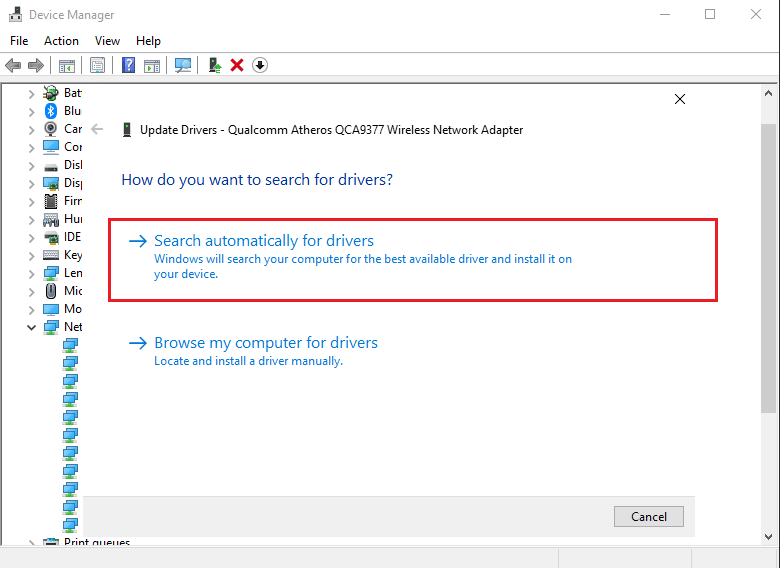
5. 위의 단계를 반복 하고 네트워크 어댑터를 개별적으로 업데이트합니다.
6. 모든 네트워크 어댑터를 업데이트한 후 컴퓨터를 다시 시작 합니다.
그래도 문제가 해결되지 않으면 다음 방법으로 네트워크 어댑터 문제를 해결하려고 합니다.
Windows 10에는 시스템의 하드웨어 오류를 감지하고 수정하는 문제 해결 기능이 내장되어 있습니다. 따라서 Windows 10에서 미디어 연결 끊김 오류 메시지가 표시되면 네트워크 어댑터에 대한 문제 해결사도 실행할 수 있습니다. 방법은 다음과 같습니다.
1. 방법 2의 지침에 따라 실행 대화 상자 를 시작 합니다.
2. 실행 대화 상자에 Control Panel 을 입력 하고 Enter 키 를 눌러 실행합니다.
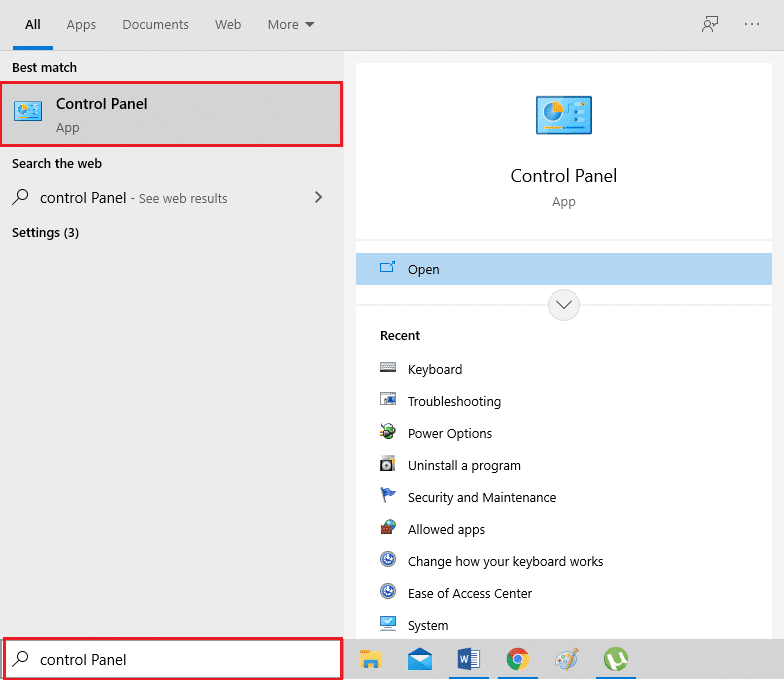
3. 주어진 목록에서 문제 해결 옵션을 선택합니다 .
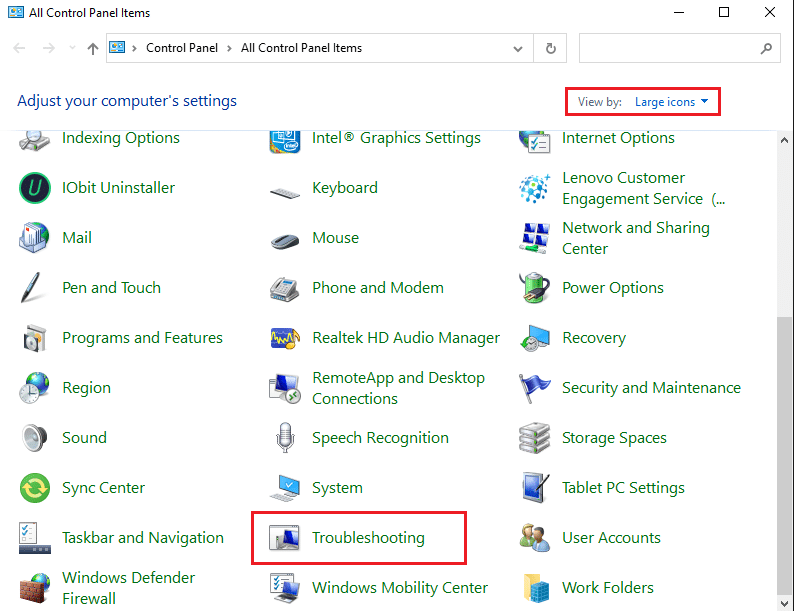
4. 그림과 같이 네트워크 및 인터넷 을 클릭합니다 .
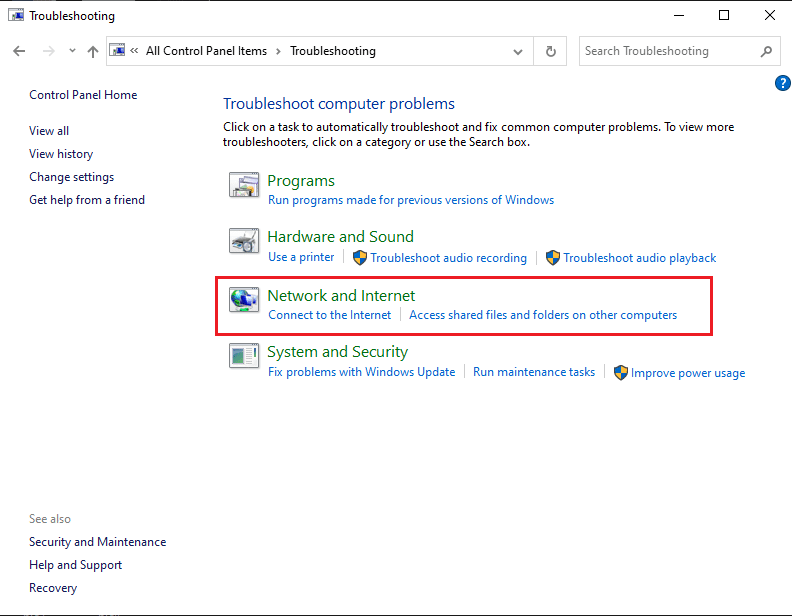
5. 목록에서 네트워크 어댑터 를 선택 합니다.
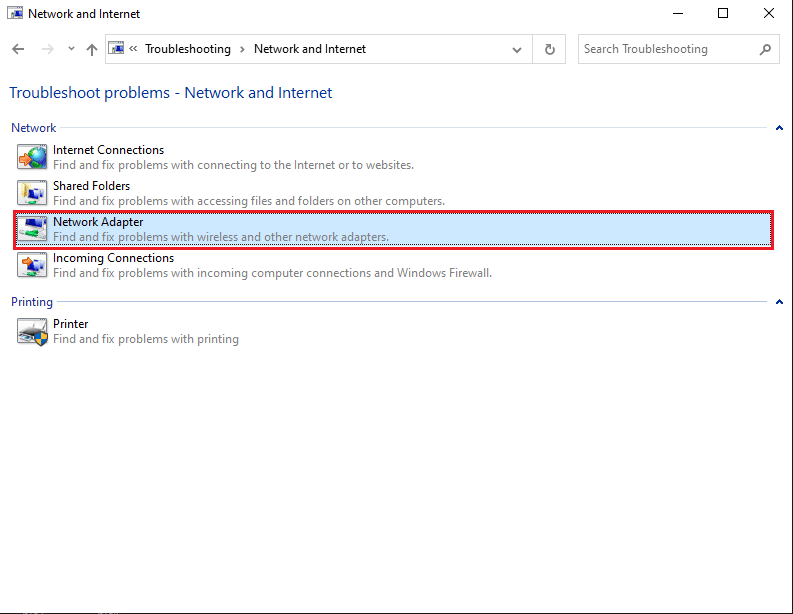
6. 새 창이 나타납니다. 화면 하단에서 다음 을 클릭 합니다.
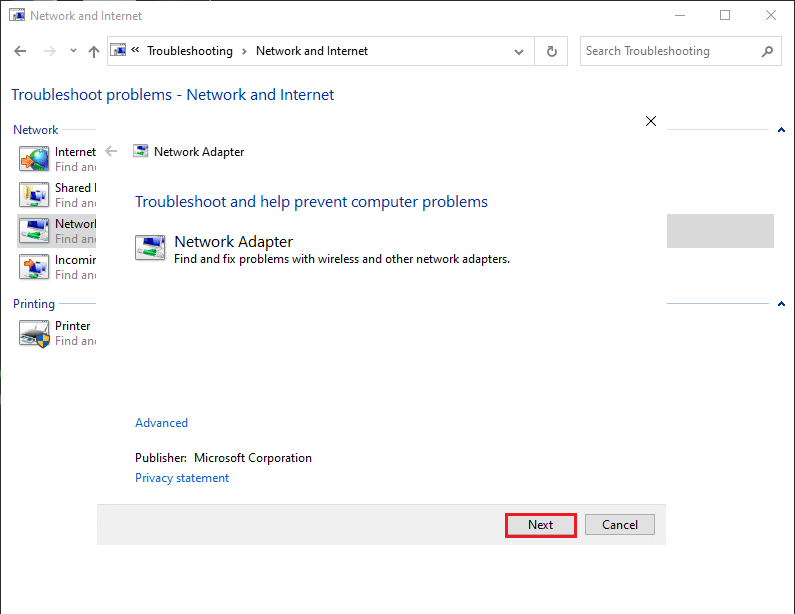
7. 화면의 지시에 따라 문제 해결을 완료합니다.
8. 마지막으로 컴퓨터를 다시 시작 하고 오류가 수정되었는지 확인합니다.
또한 읽기: 무선 라우터가 계속 연결이 끊기거나 끊기는 문제 수정
일부 사용자는 Windows 10 시스템의 네트워크 공유 기능을 활용하여 다른 장치와 인터넷 연결 을 공유 합니다. 네트워크 공유를 활성화하면 명령 프롬프트에서 ipconfig/all 명령을 실행하는 동안 미디어 연결 끊김 오류가 발생할 수 있습니다. Windows 10에서 네트워크 공유를 비활성화 하면 많은 사용자의 미디어 연결 끊김 오류 가 수정되는 것으로 알려져 있습니다. 시도해 볼 수 있는 방법은 다음과 같습니다.
1. 아래와 같이 Windows 검색 옵션을 사용하여 제어판 을 실행 합니다.

2. 주어진 목록에서 네트워크 및 공유 센터 옵션을 클릭 합니다.
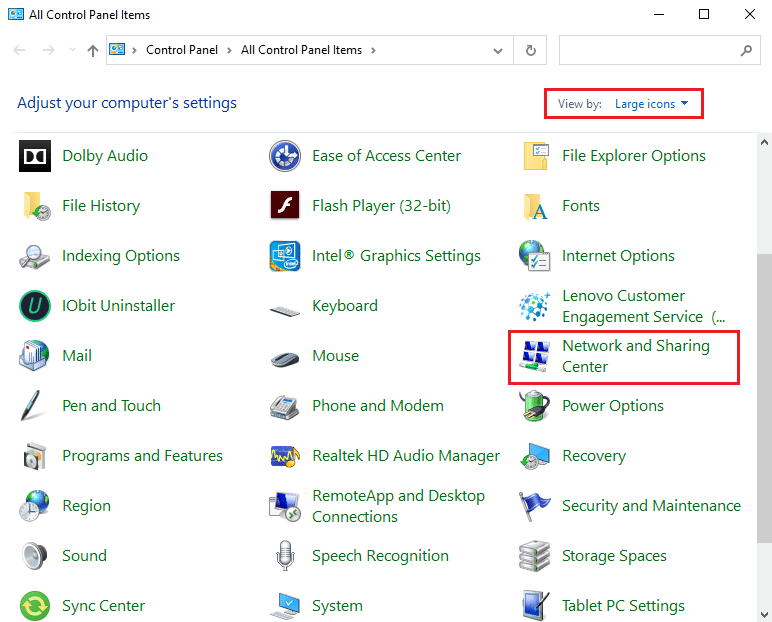
3. 왼쪽 패널에서 어댑터 설정 변경 링크를 선택합니다 .
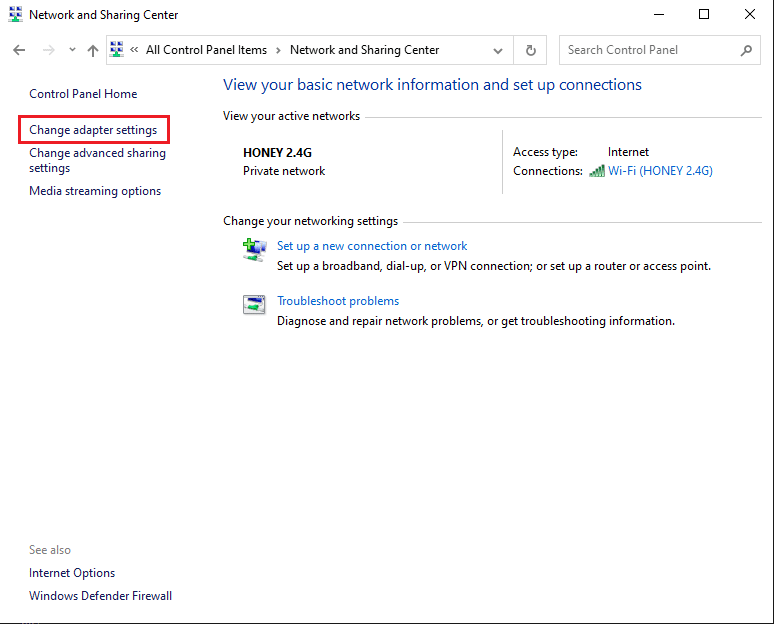
4. 아래와 같이 현재 네트워크 연결 을 마우스 오른쪽 버튼으로 클릭 하고 속성을 선택 합니다.

5. Wi-Fi 속성 창이 화면에 나타납니다. 공유로 전환
6. 다른 네트워크 사용자가 이 컴퓨터의 인터넷 연결을 통해 연결할 수 있도록 허용 옵션 옆에 있는 확인란의 선택을 취소합니다 .
7. 마지막으로 확인 을 클릭 하고 컴퓨터를 다시 시작 합니다.
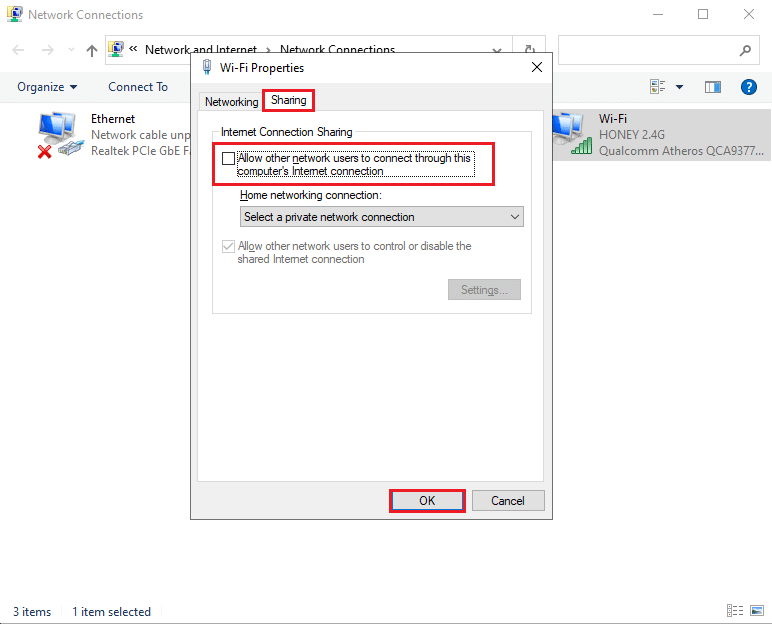
Windows 10에서 여전히 미디어 연결 끊김 오류 메시지가 표시되는 경우 이제 이 문제를 해결하기 위해 IP 스택 및 TCP/IP를 재설정하는 보다 복잡한 방법에 대해 설명하겠습니다.
WINSOCK 및 IP 스택을 재설정할 수 있습니다. 그러면 Windows 10에서 네트워크 구성이 재설정되고 잠재적으로 미디어 연결 끊김 오류가 수정됩니다.
실행하려면 주어진 단계를 따르십시오.
1. Windows 검색 창으로 이동 하여 명령 프롬프트를 입력합니다.
2. 이제 관리자 권한으로 실행을 클릭하여 관리자 권한으로 명령 프롬프트 를 엽니다 .

3. 팝업 확인창에서 예 를 클릭하세요 .
4. 다음 명령을 하나씩 입력 하고 각 명령 다음에 Enter 키 를 누르 십시오 .
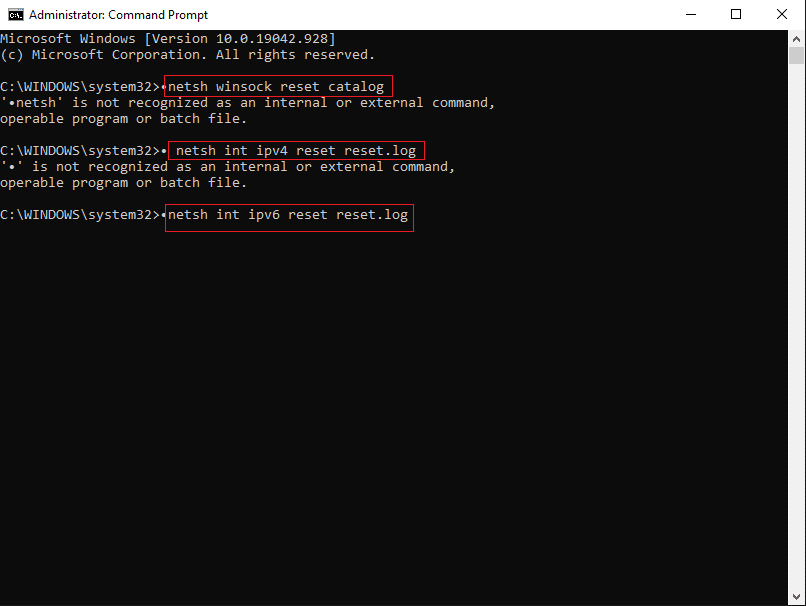
5. 명령이 실행될 때까지 참을성 있게 기다립니다.
이 명령은 Windows 소켓 API 항목과 IP 스택을 자동으로 재설정합니다. 컴퓨터 를 다시 시작 하고 ipconfig/all 명령을 실행할 수 있습니다 .
TCP/IP 재설정 도 명령 프롬프트에서 ipconfig/all 명령을 실행하는 동안 미디어 연결 끊김 오류를 수정하는 것으로 보고되었습니다.
Windows 10 데스크탑/노트북에서 TCP/IP를 재설정하려면 다음 단계를 구현하기만 하면 됩니다.
1. 이전 방법의 1-3단계에 따라 관리자 권한으로 명령 프롬프트 를 시작 합니다.
2. 이제 netsh int ip reset 을 입력 하고 Enter 키 를 눌러 명령을 실행합니다.

3. 명령이 완료될 때까지 기다린 다음 컴퓨터 를 다시 시작 합니다.
Windows 10에서 미디어 연결 끊김 오류 메시지가 계속 나타나면 다음 해결 방법을 읽고 해결하세요.
또한 읽기: Chrome에서 ERR INTERNET DISCONNECTED 오류 수정
이더넷을 비���성화한 다음 다시 활성화하여 이더넷을 다시 시작하면 명령 프롬프트에서 미디어 연결 끊김 오류를 해결하는 데 도움이 되는 경우가 많습니다.
다음과 같이 Windows 10 컴퓨터에서 이더넷을 다시 시작합니다.
1. 방법 2 에서와 같이 실행 대화 상자 를 시작합니다 .
2. 그림과 같이 ncpa.cpl을 입력 하고 Enter 키를 누릅니다 .
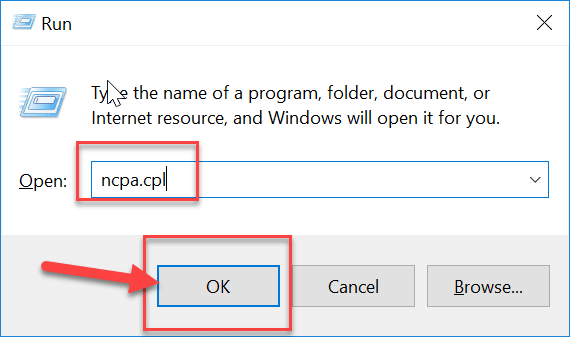
3. 네트워크 연결 창이 화면에 나타납니다. 아래 그림과 같이 이더넷을 마우스 오른쪽 버튼으로 클릭 하고 비활성화 를 선택 합니다 .
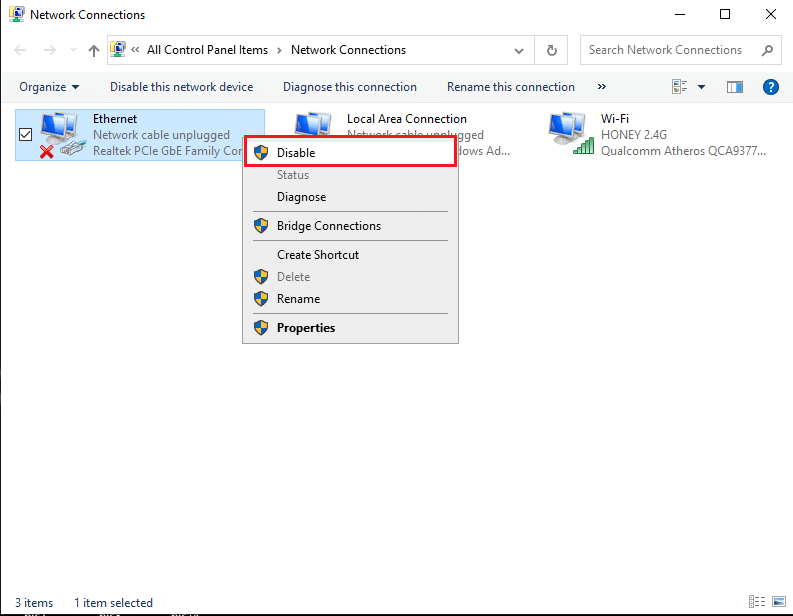
4. 잠시 기다리십시오.
5. 다시 한 번 이더넷을 마우스 오른쪽 버튼으로 클릭하고 이번에 활성화를 선택 합니다.
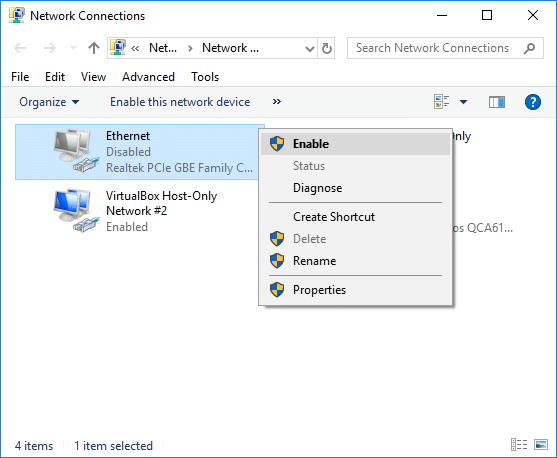
추천:
우리 가이드가 도움이 되었기를 바라며 Windows 10에서 Media Disconnected 오류 를 수정할 수 있기를 바랍니다 . 어떤 방법이 효과가 있었는지 알려주십시오. 질문/제안 사항이 있으면 아래 의견에 기재하십시오.
이 글에서는 하드 드라이브에 문제가 생겼을 때 다시 접근할 수 있는 방법을 안내해 드리겠습니다. 함께 따라 해 보세요!
AirPods는 언뜻 보기에 다른 무선 이어폰과 별반 다르지 않아 보입니다. 하지만 몇 가지 잘 알려지지 않은 기능이 발견되면서 모든 것이 달라졌습니다.
Apple은 iOS 26을 출시했습니다. 완전히 새로운 불투명 유리 디자인, 더욱 스마트해진 경험, 익숙한 앱의 개선 사항이 포함된 주요 업데이트입니다.
학생들은 학업을 위해 특정 유형의 노트북이 필요합니다. 선택한 전공 분야에서 뛰어난 성능을 발휘할 만큼 강력해야 할 뿐만 아니라, 하루 종일 휴대할 수 있을 만큼 작고 가벼워야 합니다.
Windows 10에 프린터를 추가하는 것은 간단하지만, 유선 장치의 경우와 무선 장치의 경우 프로세스가 다릅니다.
아시다시피 RAM은 컴퓨터에서 매우 중요한 하드웨어 부품으로, 데이터 처리를 위한 메모리 역할을 하며 노트북이나 PC의 속도를 결정하는 요소입니다. 아래 글에서는 WebTech360에서 Windows에서 소프트웨어를 사용하여 RAM 오류를 확인하는 몇 가지 방법을 소개합니다.
스마트 TV는 정말로 세상을 휩쓸었습니다. 이렇게 많은 뛰어난 기능과 인터넷 연결 덕분에 기술은 우리가 TV를 시청하는 방식을 바꾸어 놓았습니다.
냉장고는 가정에서 흔히 볼 수 있는 가전제품이다. 냉장고는 보통 2개의 칸으로 구성되어 있는데, 냉장실은 넓고 사용자가 열 때마다 자동으로 켜지는 조명이 있는 반면, 냉동실은 좁고 조명이 없습니다.
Wi-Fi 네트워크는 라우터, 대역폭, 간섭 외에도 여러 요인의 영향을 받지만 네트워크를 강화하는 몇 가지 스마트한 방법이 있습니다.
휴대폰에서 안정적인 iOS 16으로 돌아가려면 iOS 17을 제거하고 iOS 17에서 16으로 다운그레이드하는 기본 가이드는 다음과 같습니다.
요거트는 정말 좋은 음식이에요. 매일 요구르트를 먹는 것이 좋은가요? 매일 요구르트를 먹으면, 몸에 어떤 변화가 있을까요? 함께 알아보죠!
이 기사에서는 가장 영양가 있는 쌀 종류와 어떤 쌀을 선택하든 건강상의 이점을 극대화하는 방법에 대해 설명합니다.
수면 일정과 취침 루틴을 정하고, 알람 시계를 바꾸고, 식단을 조절하는 것은 더 나은 수면을 취하고 아침에 제때 일어나는 데 도움이 되는 몇 가지 방법입니다.
임대해 주세요! Landlord Sim은 iOS와 Android에서 플레이할 수 있는 모바일 시뮬레이션 게임입니다. 여러분은 아파트 단지의 집주인 역할을 하며 아파트 내부를 업그레이드하고 세입자가 입주할 수 있도록 준비하여 임대를 시작하게 됩니다.
욕실 타워 디펜스 Roblox 게임 코드를 받고 신나는 보상을 받으세요. 이들은 더 높은 데미지를 지닌 타워를 업그레이드하거나 잠금 해제하는 데 도움이 됩니다.













